④增强配置安全
只设置公用账号配置文件就一定安全吗?还是有一定的安全隐患,有些别有用心的用户,可以利用各种诡异的方法进行修改,因此小胖还需要进一步加强配置文件的安全,如锁定用户配置文件、隐藏某些磁盘分区等。
在MSCT配置向导的“Step 5.Restrict and Lock the Public User Profile”框体中点击“Open Windows Restrictions”链接,弹出公用账号限制对话框(图1),指定员工使用的公用账号,然后勾选“Lock this profile”选项,这样就可锁定公用账号配置文件,防止恶意修改。
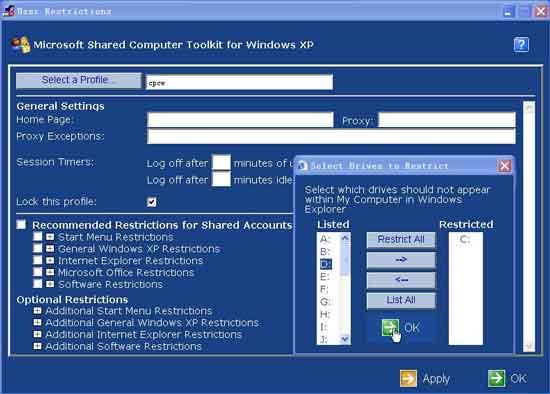
图1 锁定公用账号配置文件
现在设置已经完成,到底这些设置是不是已经生效,可以在“Step 6.Test the Public User Profile”中测试一下,如果有问题,可以再使用公用账号登录系统重新进行设置。
2.不怕数据受损,我有“自动还原”
小王是个游戏爱好者,常在公用电脑中试玩各种网络游戏。不过他的技术真的不敢恭维,他常把游戏安装到不同分区中,还胡乱修改系统的各项参数。由于存储的文件过多,经常导致系统出现异常,小胖非常烦恼。恰好MSCT“Windows磁盘保护”功能的出现,可以让小王“安了也白安,改了也白改”。
对比传统:一旦重要文件丢失或被修改,传统的解决办法就是进行手工复原,如恢复文件中的数据参数,或利用第三方工具恢复被删除的文件,这些方法不但工作量大,而且还不安全,经常会出现问题。而MSCT的“Windows磁盘保护”功能则有所不同,它可以自动恢复数据,让人更省心。
为了安全起见,启用MSCT的“Windows磁盘保护”功能是非常有必要的。
在“Step 7.Turn on Windows Disk Protection”框体中,点击“Open Windows Disk Protection”链接,弹出磁盘保护对话框,选中“Turn On”(图2),最后点击“OK”按钮,就启用了Windows磁盘保护功能。这样即使系统中的数据被恶意修改,重启系统后数据仍会被自动恢复。
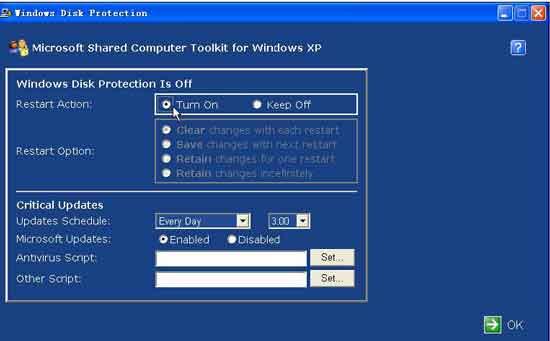
图2 启用Windows磁盘保护功能
在MSCT的保护下,公用电脑的Windows功能限制和数据安全性都被增强了,而且这些功能都是在MSCT这一款工具的帮助下实现的,这是一般的功能单一的管理工具所做不到的,同时网管也能从繁重的公用电脑管理任务中解放出来。
- 第2页:全面监管 试用微软公用电脑管理工具包(2)
- 相关阅读:
- ·全面事务管理 Oracle 11g企业版优价
//soft.zol.com.cn/546/5469363.html - ·电脑管家11更新 软件管理推荐一键装机
//soft.zol.com.cn/545/5459349.html - ·整合银行卡 金融管理工具好盈试用评测
//soft.zol.com.cn/542/5425607.html - ·Android 6.0权限管理新策略 使用才申请
//soft.zol.com.cn/537/5375394.html - ·全面管理事务 Oracle 11g企业版165750
//soft.zol.com.cn/536/5366665.html


















